L’écran d’accueil les notes d’information, “A propos de DIAMM”
Contexte
Le premier écran qui vous accueille à l’ouverture de DIAMM présente certaines particularités qu’il est peut être nécessaire de rappeler ici. Ainsi, nous décrirons comment communiquer une information ciblée ou afficher une palette d’avis, de quelle manière vérifier le bon fonctionnement des tâches automatiques. Par ailleurs, nous présenterons également succinctement les menus rapides et nous détaillerons les éléments trouvés dans “A propos de DIAMM”.
Les notes d’informations
Vous souhaitez peut-être pouvoir communiquer une information aux utilisateurs de DIAMM lorsqu’ils ouvrent leur session, éventuellement en ciblant un groupe ou certains postes ?
Vous pouvez le faire de manière très simple :
Sur le serveur, le dossier …\Server Database\\Resources\diamm_accueil\INFOS peut contenir un ou plusieurs fichiers de type PDF, ou HTML. Par défaut les fichiers contenus dans ce répertoire seront présentés à chaque utilisateur. Le nom de ces fichiers permet de définir éventuellement un filtre d’affichage afin de cibler la population. Ce filtre est défini juste avant l’extension du fichier.
Par exemple :
“MonFichierInfos.PDF” sera présenté à tous les utilisateurs de DIAMM.
Mais :
– “MonFichierInfos_POSTE=SALLE_A.PDF” ne sera présenté que sur l’écran du poste nommé “SALLE_A”
– “MonFichierInfos_UTILISATEUR=Dupond Paul.PDF” ne sera affiché que pour la session ouverte par cet utilisateur (login).
Il est également possible de cibler un groupe d’utilisateurs, au sens droit d’accès. Par exemple “MonFichierInfos_GROUPE=MEDECINS” n’affichera ce fichier que si l’utilisateur appartient au groupe des médecins.
À l’ouverture de la session, après la saisie du Login et du mot de passe, la ou les notes d’information s’afficheront
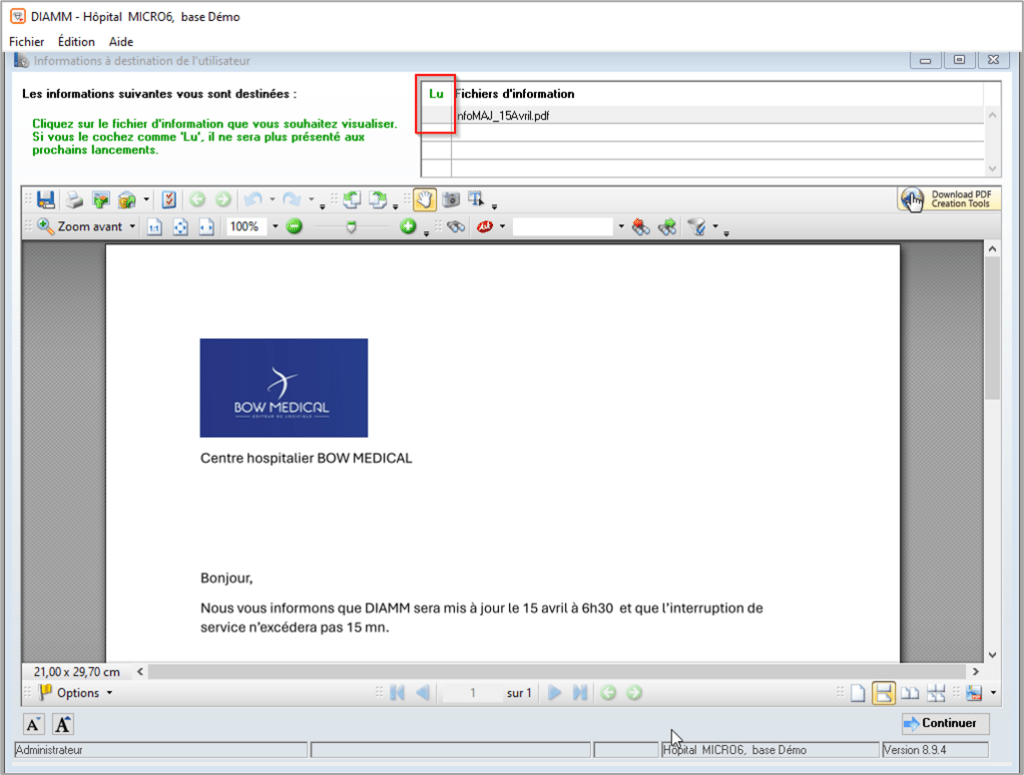
La colonne “Lu” permettra de cocher l’accusé de lecture et le document ne sera plus présenté à l’utilisateur connecté.
La palette d’avis
Les palettes d’avis ont été présentées dans le journal n° 89 Gestion des alertes et vous pouvez vous y reporter pour un descriptif complet. Pour rappel, cette palette permet d’afficher un message court en fonction du résultat d’exploitations lancées au démarrage et mises à jour selon le paramétrage.
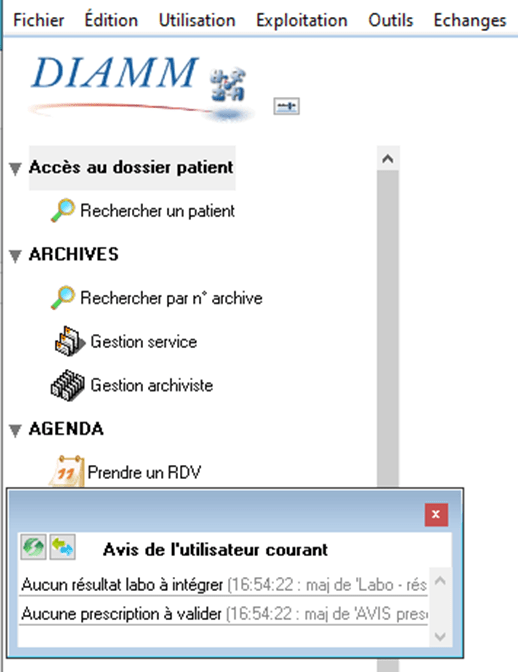
Les alertes sur le fonctionnement des tâches planifiées
Il est possible de voir apparaitre sur l’écran d’accueil un Gyrophare qui alerte l’utilisateur que certains traitements automatiques ou tâches planifiées ne se sont pas exécutés correctement. Un clic sur cette icône présente le détail des alertes.
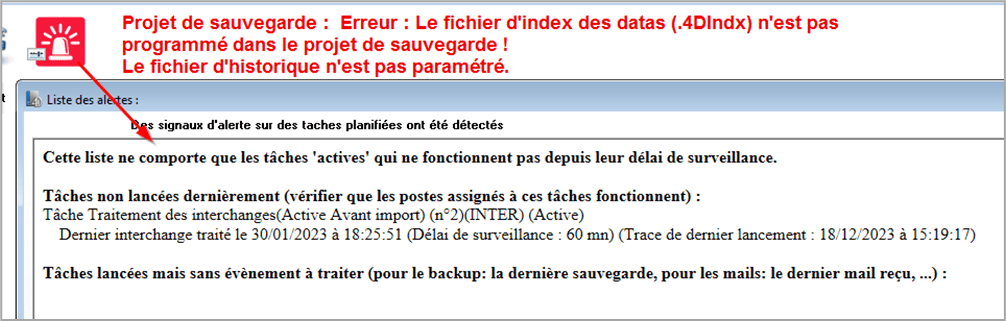
On peut remarquer également un message d’alerte prévenant d’un défaut de sauvegarde ou d’un nombre d’enregistrement anormalement élevé dans certaines tables.
Ces alertes ou messages sont principalement destinés au groupe des “Administrateurs”.
Les menus rapides, sous forme de bandeau ou de boutons
DIAMM permet de définir des menus rapides qui s’adapteront aux droits et profils de l’utilisateur.
Vous pouvez définir des raccourcis d’accès notamment vers des files d’attentes.
Ces menus rapides ont été décrit dans le journal n° 33 Menus rapides.
Si par défaut, les menus se présentent en liste dans un bandeau à gauche de l’écran, il est possible d’adopter une présentation sous forme d’une grille de bouton, grâce à la réglette de préférence.
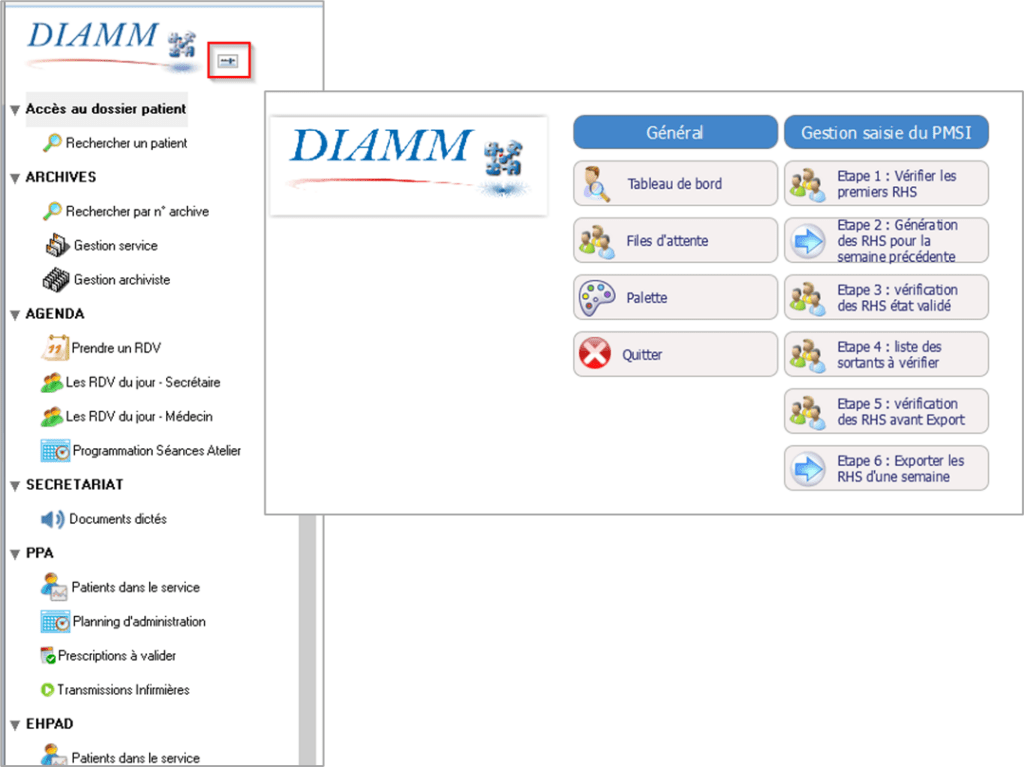
Les menus rapides, sous forme de bandeau ou de boutons
Dans cet écran accessible depuis le menu “Aide. À propos de DIAMM”,

vous y trouverez toutes sortes d’informations qui pourront parfois vous être demandées par le support.

Il est composé de différents onglets, chacun présentant une catégorie d’information :
- “Composants” : vous retrouverez ici le détail de tous les numéros de versions des différents composants utilisés. C’est également ici que vous pourrez connaitre les différents chemins d’accès à certains fichiers, logs notamment.
- “Tables” : présente un décompte du nombre d’enregistrement par tables. Ce peut être utile pour mesurer l’évolution de la volumétrie et détecter un éventuel problème.
- “Droits d’accès” : affiche le décompte des droits autorisés et utilisés actuellement. Droits généraux ainsi que les droits par modules.
- “Thesaurus” : rappel des différentes versions de certains thesaurus utilisés.
- “Infos” : vous y retrouvez toutes les notes de diffusion, organisées par catégorie.
- “Homologations” affiche certaines mentions réglementaires associées aux composants utilisés ou aux homologations-certifications de DIAMM.
- “Infos techniques” : comme son nom l’indique, cet onglet rassemble différentes informations techniques qui peuvent être utiles au support, mais également vous informer sur des requêtes longues, qui mériteraient peut-être d’être optimisées.
Pour des précisions complémentaires sur certains paramétrages ou mode de fonctionnement, n’hésitez pas à nous contacter via mail : contact@bowmedical.com.
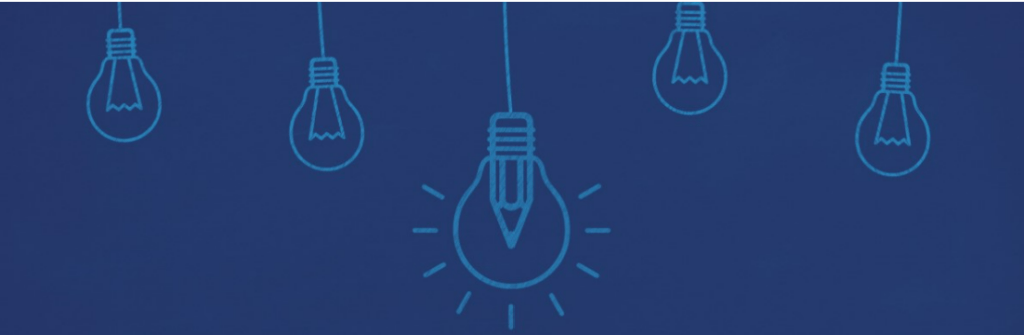
Le coin de l’utilisateur
Palette Multi-process
La palette multi-process permet, sans quitter l’écran sur lequel on se trouve, d’accéder en parallèle à un des 4 modules suivants, en cliquant ici sur le 4ème process :
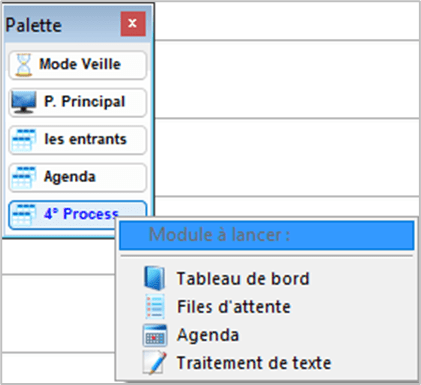
Il est aussi possible de prédéfinir l’action qu’enclenchera un clic sur un des process pour lancer directement un des modules (ici, le 3ème process permettra de lancer directement l’agenda), voire un objet de type ‘ensemble’ (ici, le 2ème process lancera la file d’attente ‘les entrants’). Voici la préférence utilisateur où cela se paramètre :

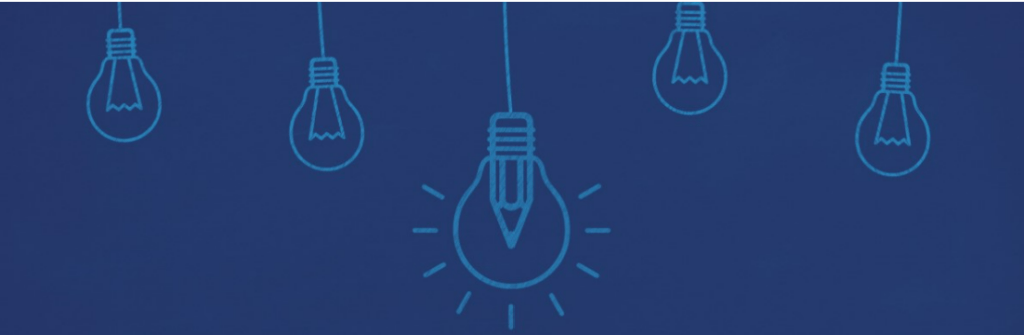
Coup de projecteur sur une fonction
Recherche sur contexte similaire
Pour effectuer des recherches (que ce soit dans un script d’objet ou dans un document) sur des objets présents dans une fiche de même contexte, on utilise en général la syntaxe [VAL]`objet`•C
Mais la recherche se limite aux fiches de date antérieure ou égale à la fiche sélectionnée. Il faut alors utiliser le suffixe « W » pour s’affranchir du test sur la date. Par exemple, si nous sommes positionnés sur la fiche ‘synthèse de la grossesse’ datée du 09/06/22.
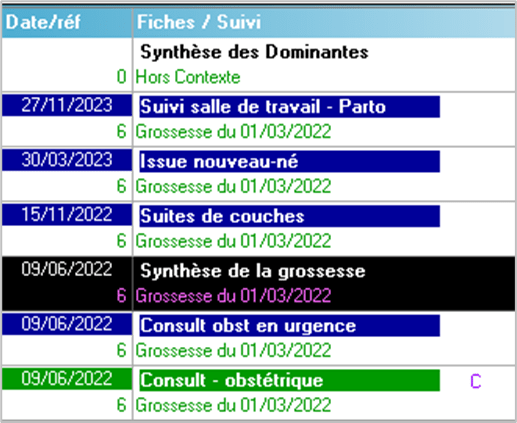
et que nous souhaitons éditer dans un document la valeur de l’objet ‘date issue’ de la fiche ‘Issue nouveau-né’ du même contexte mais datée du 30/03/2023, donc plus récente,
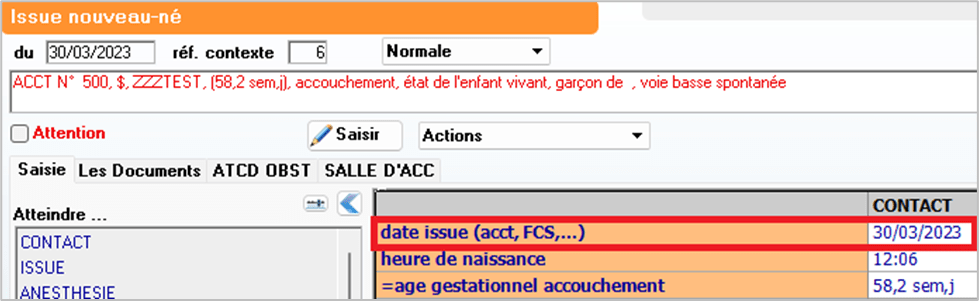
on utilisera la syntaxe [VAL]`date issue (acct,FCS,…)`•W
S’assurer également qu’une valeur suffisante est renseignée dans la préférence globale suivante :

Pour tout renseignement complémentaire,
n’hésitez pas à nous contacter
via mail : contact@bowmedical.com
Bow Medical
43 Avenue d’Italie
80090 AMIENS – FRANCE





